Publicado el 5 de Febrero del 2020
425 visualizaciones desde el 5 de Febrero del 2020
1,2 MB
27 paginas
Creado hace 16a (07/04/2009)
Curso de Excel 2007
Funciones y formato
Teoría 2
FUNCIONES Y FORMATOS
En este segundo documento se explican los conceptos
mínimos necesarios para crear las primeras hojas que
tengan una cierta utilidad, como presupuestos, esquemas
de cálculo, conversiones de monedas, etc. Es muy
importante dominar estas técnicas básicas antes de seguir
con el proceso de aprendizaje.
CONTENIDO
Funciones y formatos .............................................................. 1
Contenido ................................................................................ 1
Fórmulas en Excel .................................................................. 3
Estructura de una fórmula ................................................... 3
Funciones elementales ....................................................... 4
Autosuma .............................................................................. 5
Formatos de celda .................................................................. 6
Formatos de fuente y alineación ........................................ 6
Colores de relleno y bordes ................................................ 9
Formatos numéricos ............................................................ 10
Formatos rápidos ............................................................... 10
Categorías ........................................................................... 11
Cálculos con porcentajes .................................................... 14
1
�Curso de Excel 2007
Funciones y formato
Teoría 2
Operaciones de edición ....................................................... 16
Cortar, Copiar y Pegar....................................................... 16
Deshacer-Rehacer ............................................................. 18
Eliminar y Borrar ................................................................. 18
Insertar filas, columnas y hojas ........................................ 19
Buscar y Reemplazar ........................................................ 20
Ajustar texto automáticamente ......................................... 21
Comandos de la ficha Vista ................................................ 21
Ver varias hojas simultáneamente ................................... 22
Complementos ........................................................................ 24
Estilos ..................................................................................... 24
Aplicar un estilo .................................................................. 24
2
�Curso de Excel 2007
Funciones y formato
Teoría 2
FÓRMULAS EN EXCEL
ESTRUCTURA DE UNA FÓRMULA
Las fórmulas en Excel se escriben de forma algebraica,
usando los operadores +, -, * y / como operadores básicos,
junto al símbolo ^ para las potencias y el uso de paréntesis
para indicar prioridad. Estas operaciones se efectúan sobre
Números: =34+23^3
Referencias y nombres de celdas: =C5/3+C4/2;
=TOTAL*(23+12*C4)
Funciones: =SUMA(E3:E23)+D12
También se admiten operadores de comparación: <, >,
>=,… pero su uso puede ser complicado.
Si no se usan los paréntesis, se calculan en primer lugar
las funciones, seguidas de las potencias, en segundo lugar
multiplicaciones y divisiones, para terminar con la suma y la
resta.
Toda fórmula ha de venir precedida del signo = (o del +)
para que Excel interprete que es algo que hay que calcular.
En las celdas que alojan fórmulas hay que distinguir entre
ellas y sus resultados, que son los que aparecen en
pantalla. Así si se escribe =20+30, el resultado será 50, que
es lo que veremos en la hoja.
3
�Curso de Excel 2007
Funciones y formato
Teoría 2
FUNCIONES ELEMENTALES
Las funciones de Excel son palabras clave que producen
un cálculo determinado. Las más populares son SUMA,
CONTAR, PROMEDIO, RAIZ, SI, …
Sólo se usan como parte de una fórmula, por lo que han de
ir siempre precedidas del signo =.
Todas ellas han de venir seguidas por los datos sobre los
que actúan, escritos entre paréntesis, que es lo que se
llama argumento. Lo vemos con algunos ejemplos:
=SUMA(C4:D12) Esta función sumaría todos los números
comprendidos entre la celda C4 y la D12. Aquí SUMA es la
palabra clave y C4:D12 el argumento.
=HOY() Devuelve la fecha actual. No tiene argumentos,
pero hay que escribir los paréntesis.
=RAIZ(9) Devolvería un 3, que es la raíz cuadrada de 9.
=PROMEDIO(C4:G18) encuentra la media aritmética de
todos los números contenidos en las celdas comprendidas
entre C4 y G18.
Cuando no se recuerda la palabra clave de una función, se
acude al botón fx, situado junto a la línea de edición,
y se abrirá un catálogo de funciones para que elijas la que
deseas.
4
�Curso de Excel 2007
Funciones y formato
Teoría 2
irlo
Si recuerdas el nombre de
escribiendo y aparecerá una lista de autocompletado. En la
imagen se reflejan
las opciones que aparecerían si
función puedes
la
comienzas a escribir una D.
Si localizas la función que
deseas, puedes señalarla y
pulsar la tecla TAB para que
se incorpore a la fórmula.
AUTOSUMA
Las funciones SUMA, CONTAR, PROMEDIO, MAX y MIN
se pueden insertar fácilmente con el botón ∑ ,
situado a la derecha de la ficha Inicio.
Se suele seleccionar la celda inferior al rango
que deseas sumar, contar o cualquier otra
función, y pulsar el botón (o la flechita
pequeña que está a su derecha para elegir la
5
�Curso de Excel 2007
Funciones y formato
Teoría 2
función). Si no eliges ninguna, efectuará la suma. A veces
tendrás que guiar su funcionamiento seleccionando el
rango previamente. Si este tiene estructura de columna, la
suma se situará debajo, y si de fila, a la derecha. Estas son
las funciones más usadas en Excel, por lo que debes
practicar bastante con el botón ∑ hasta que lo domines.
FORMATOS DE CELDA
FORMATOS DE FUENTE Y ALINEACIÓN
La apariencia que presenta una celda se concreta con las
opciones de Formato. A continuación descubriremos las
principales opciones de formato que existen, dejando el
resto a tu experimentación.
Señala con el ratón una celda en cualquier modelo.
Observa la zona de Formatos en la ficha de Inicio, los
grupos Fuente, Alineación, etc.:
Obtenemos las siguientes informaciones: es un texto en la
fuente de letra Calibri, tamaño de 11 puntos y modalidad
normal, sin negrita o cursiva. Además figuran rellenos, color
de texto, alineación etc.
6
�Curso de Excel 2007
Funciones y formato
Teoría 2
Cambia ahora las características de esta celda a tu gusto.
Para eso puedes seguir usando la ficha Inicio, en la que
dispones, a la izquierda, de todas las opciones de Fuente,
Bordes, Relleno, etc.
Puedes también cambiar el tipo de letra, el tamaño y
convertirla en negrita, subrayada, etc.
Un poco más a la derecha, en el grupo Alineación se
cambia a izquierda o derecha o centro. También se
puede concretar la alineación vertical o la inclinación.
Puedes localizar los botones: Arriba a la izquierda están los
que concretan
lado el
correspondiente a la inclinación.
la alineación vertical. A su
En la parte de abajo se encuentran los tres
de alineación izquierda, centro y derecha, y
a su lado los de aumentar o disminuir
sangría. Experimenta con todos ellos.
las
celdas
que
todas
Más a la derecha se encuentra la opción de Ajustar texto,
para permitir saltos de línea dentro de la misma celda, y la
de Combinar y centrar celdas, que convierte en una sola
celda
estén
seleccionadas. Ambas opciones se explican más adelante.
Si prefieres usar ventanas parecidas a las de anteriores
versiones, ábrelas mediante las flechas de grupo.
adyacentes
Reconocerás las opciones que aparecían en versiones
anteriores.
7
�Curso de Excel 2007
Funciones y formato
Teoría 2
A los formatos de celda también se
accede pulsando con el botón derecho
y eligiendo Formato de celdas... en el
menú contextual que obtienes.
Debes acostumbrarte desde ahora a
esta técnica. Cuando no tengas claro
qué hacer con un objeto (celda, imagen,
gráfico, etc.) pulsa sobre él con el botón
derecho y elige una de las opciones que te ofrece el menú
contextual. En esta versión se han enriquecido mucho.
8
�Curso de Excel 2007
Funciones y formato
Teoría 2
COLORES DE RELLENO Y BORDES
También es muy simple cambiar el color de relleno y los
bordes de una celda o de un grupo de celdas.
Cambio de fondo
Para lograrlo selecciona un rango de celdas y usa el
botón de relleno de color
Si usas la flecha de grupo abrirás
el catálogo de colores, en el que
se puede seguir profundizando
para elegir Más colores e incluso
personificarlos
las
componentes RGB
dando
Cambio de borde
Los bordes también son sencillos de
quitar o poner:
Usa el botón que se sitúa a la izquierda del
anterior
Usa también la flecha de grupo y obtendrás
todas
las modalidades y comandos de
bordes.
9
�Curso de Excel 2007
Funciones y formato
Teoría 2
Experimenta con varias celdas asignando los distintos
bordes que figuran en el menú desplegable o los de la
ventana de bordes.
Ten en cuenta que son aditivos. Si eliges borde inferior y
borde superior se dibujan ambos. La opción de Dibujar
borde es muy efectista, pero te puedes
 Crear cuenta
Crear cuenta
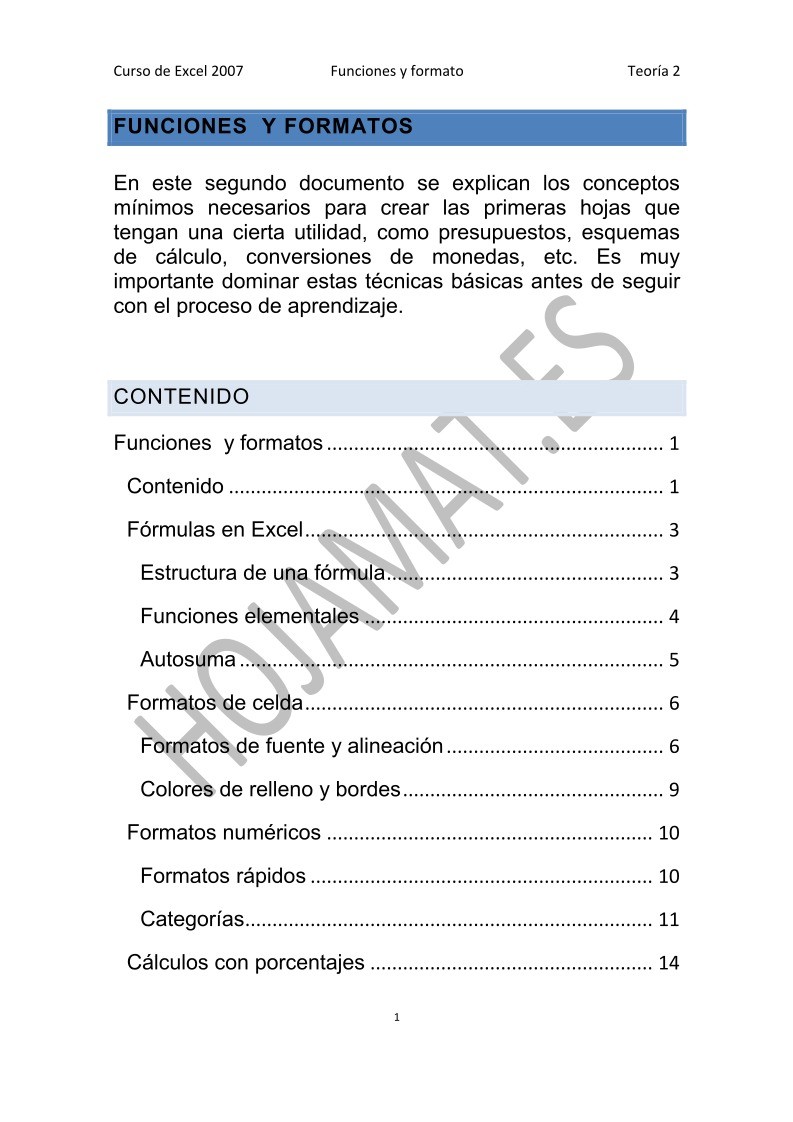

Comentarios de: Formatos, rangos y gráficos - Guía de Excel 2007 (0)
No hay comentarios